
Comment transférer des mémos vocaux de l’iPhone vers Mac en 1 clic

Les mémos vocaux peuvent être utilisés de différentes manières. Par exemple, ils peuvent être utilisés pour enregistrer des interviews, la liste des choses que vous êtes censé faire, des notes qui peuvent être ajoutées à un travail de fin d’année ou même des chansons sur lesquelles vous ou votre groupe travaillez. Toutes ces notes vocales sont importantes et doivent être conservées en lieu sûr. L’une des meilleures façons de transférer des mémos vocaux de l’iPhone vers Mac est soit de les synchroniser avec iTunes, soit de les transférer de votre iPhone vers l’ordinateur. Il est préférable de déplacer les notes vocales vers l’ordinateur car vous pouvez facilement y accéder.
La plupart des gens ne savent peut-être pas comment obtenir des mémos vocaux de l’iPhone vers Mac. La bonne nouvelle est qu’il existe plusieurs méthodes que vous pouvez utiliser pour transférer vos mémos vocaux de l’iPhone vers Mac.
Partie 1 : Comment transférer des mémos vocaux de l’iPhone vers Mac en 1 clic
Partie 2 : Comment obtenir des mémos vocaux de l’iPhone vers Mac par e-mail
Partie 3 : Comment enregistrer des mémos vocaux de l’iPhone vers Mac avec iTunes
Coolmuster iOS Assistant est le logiciel de transfert iPhone vers Mac, qui peut être utilisé par les utilisateurs d’iPhone pour transférer des mémos vocaux de l’iPhone vers Mac en un seul clic. Vérifiez ses caractéristiques comme suit.
Fonctionnalités
* Facile à utiliser avec une interface utilisateur simple.
* Il peut être utilisé pour importer des fichiers sur un ordinateur Mac, un PC Windows ou iTunes.
* Le logiciel est utilisé pour sauvegarder et restaurer les données.
* Il aide à gérer les fichiers sur n’importe quel iDevice, y compris l’édition, l’exportation, l’importation, la suppression, la modification, l’ajout de fichiers pour les appareils iOS sur Mac.
* Le logiciel prend en charge presque tout, y compris les mémos vocaux, les chansons, les tonalités, les livres, les contacts, les messages, les photos, les vidéos, les films, les émissions de télévision, les calendriers, les applications, les signets et plus encore.
* Il est compatible avec tous les appareils Apple exécutant différentes versions d’iOS d’iOS 5 à iOS 16 (ou plus), y compris l’iPhone 14/13/12/11/XS Max/XS/XR/X/8 Plus/8/7 Plus/7/7 Plus/7/6s Plus/6s/6 Plus/6/5S/SE, iPad, iPod touch et plus encore.
* Il est recommandable et fiable.
* Il garantit zéro perte de données.
Pour les utilisateurs de PC Windows, vous pouvez en savoir plus sur Coolmuster iOS Assistant ici. Par conséquent, vous pouvez transférer des mémos vocaux iPhone sur votre PC, votre bibliothèque iTunes ou votre ordinateur Mac à l’aide de cette Coolmuster iOS Assistant, à condition de télécharger la version Win ou Mac de celui-ci.
Remarque : Pour que ce programme détecte les périphériques, vous devez avoir installé la dernière version d’iTunes sur votre ordinateur.
Voici les 2 façons de transférer des mémos vocaux de l’iPhone vers l’Mac en utilisant le Coolmuster iOS Assistant pour Mac :
Un autre avantage de l’utilisation de l’Coolmuster iOS Assistant pour Mac est que vous pouvez restaurer, supprimer ou sauvegarder des mémos vocaux ou toute autre donnée dans vos gadgets ou ordinateurs. Ce processus peut se dérouler en un seul clic.
Voici comment sauvegarder des mémos vocaux de l'iPhone vers Mac :
* Trouvez la « Super Boîte à outils » sur l’interface principale. Cliquez dessus, puis choisissez l’option « Sauvegarde et restauration iTunes ».
* Appuyez sur le bouton « Sauvegarder », puis sélectionnez l’appareil sur lequel vous souhaitez sauvegarder les données. Les appareils sont répertoriés dans le menu déroulant.
* Créez un dossier dans lequel vous conserverez les fichiers de sauvegarde. Il peut s’agir d’un dossier personnalisé sur l’emplacement de sauvegarde par défaut Mac ou iTunes.
* Cliquez sur l’option « OK » pour lancer le processus de sauvegarde.

Première étape : Exécutez le programme dans votre Mac.
Vous devez commencer par télécharger le logiciel sur Mac en cliquant sur le bouton de téléchargement ci-dessus ou sur le site officiel, puis l’installer et le lancer. Une interface s’affiche à l’écran.

Deuxième étape : Connectez l’appareil iOS à l’ordinateur à l’aide d’un câble USB.
* Le logiciel détecte automatiquement l’appareil lié, puis génère une fenêtre contextuelle qui apparaît sur l’ordinateur.
* Sur l’appareil, appuyez sur l’option « Trust » et cliquez pour passer à l’étape suivante.
L’interface principale contenant différents fichiers et dossiers s’affiche une fois que l’appareil est détecté par le logiciel.

Troisième étape : Gestion des données de l’appareil iOS
Dans cette étape, vous utiliserez le programme pour exporter les notes vocales de votre appareil vers le Mac. Il comprend les étapes suivantes ;
* Entrez dans le dossier « Musique » > « Mémos vocaux » et prévisualisez ses détails.
* Au fur et à mesure que vous vérifiez les détails, choisissez les mémos que vous souhaitez déplacer vers l’ordinateur.
* Cliquez sur l’option « Exporter » et choisissez le meilleur format pour la sortie du fichier, puis lancez le processus d’exportation.
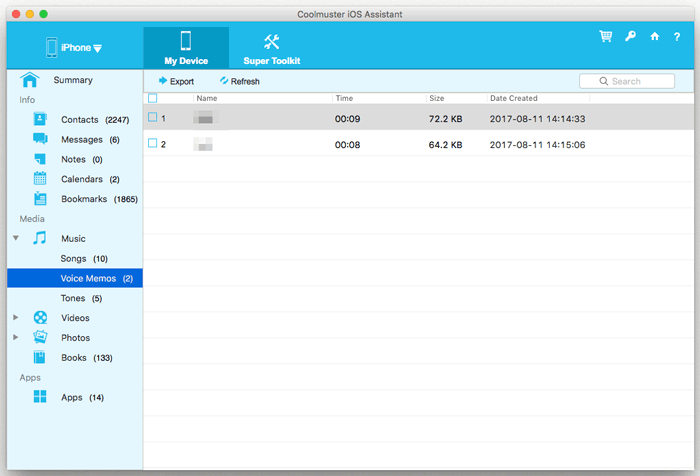
Pour en savoir plus : Il existe plusieurs façons de vous aider à AirDrop iPhone vers MacBook sans effort. Vérifions-le.
Le courrier électronique, également appelé courrier électronique, est une technique de communication entre eux en envoyant des messages par le biais d’appareils électroniques. Si vous souhaitez transférer facilement et rapidement des mémos vocaux de l’iPhone vers Mac, vous devriez envisager de les envoyer à votre adresse e-mail. Cependant, cette solution n’est pas pratique pour envoyer plusieurs notes, car elle n’envoie qu’une seule note à la fois.
Voici les étapes à suivre :
* Téléchargez, installez et lancez l’application Dictaphone sur l’iPhone.
* Mettez en surbrillance le mémo que vous souhaitez transférer.
* Cliquez sur l’icône « Partager » et choisissez l’option E-mail.
* Ajoutez toute information de base ou importante telle que l’adresse e-mail du destinataire.
* Cliquez sur le bouton « Envoyer ».
* À partir de l’ordinateur, vous pouvez vous connecter au compte de messagerie et télécharger les pièces jointes.

Tous les appareils Apple disposent d’iTunes, un logiciel qu’ils peuvent utiliser pour gérer, télécharger et lire n’importe quel fichier audio ou vidéo. Si les mémos vocaux sont déjà sur votre téléphone, ils sont automatiquement synchronisés dans iTunes, une fois que vous avez connecté l’appareil à l’ordinateur personnel. La procédure comporte plusieurs étapes.
* Utilisez un câble USB pour connecter l’iPhone et l’Mac.
* Lancez la dernière version d’iTunes sur Mac.
* Sur l’ordinateur, sélectionnez votre téléphone et cliquez sur l’onglet « Musique ».
* Assurez-vous que les options « Synchroniser la musique » et « Inclure les mémos vocaux » sont cochées, puis appuyez sur les boutons « Appliquer » et « Synchroniser ».
* Téléchargez ultérieurement les mémos vocaux que vous souhaitez transférer sur l’ordinateur à l’aide d’iTunes.

Bref résumé
Selon la plupart des utilisateurs d’iPhone, les mémos vocaux sont d’excellents outils pour enregistrer des choses importantes telles que des réunions, des interviews et des chansons. Si vous avez stocké ces mémos vocaux sur votre ordinateur et que vous voulez vous assurer de ne pas les perdre, vous devriez envisager de les sauvegarder sur votre ordinateur personnel.
Toutes les méthodes ci-dessus peuvent vous aider à transférer les mémos vocaux importants de votre iPhone vers l’ordinateur personnel sans aucun problème. Parmi eux, l’utilisation du Coolmuster iOS Assistant est la meilleure et la plus facile.
Articles connexes :
Comment transférer des mémos vocaux de l’iPad vers l’ordinateur ?
Comment annuler la suppression des mémos vocaux de l’iPhone sur Mac et Windows ?
Récupérez facilement des mémos vocaux à partir d’une sauvegarde iCloud
Comment récupérer des mémos vocaux à partir d’une sauvegarde iTunes ?





